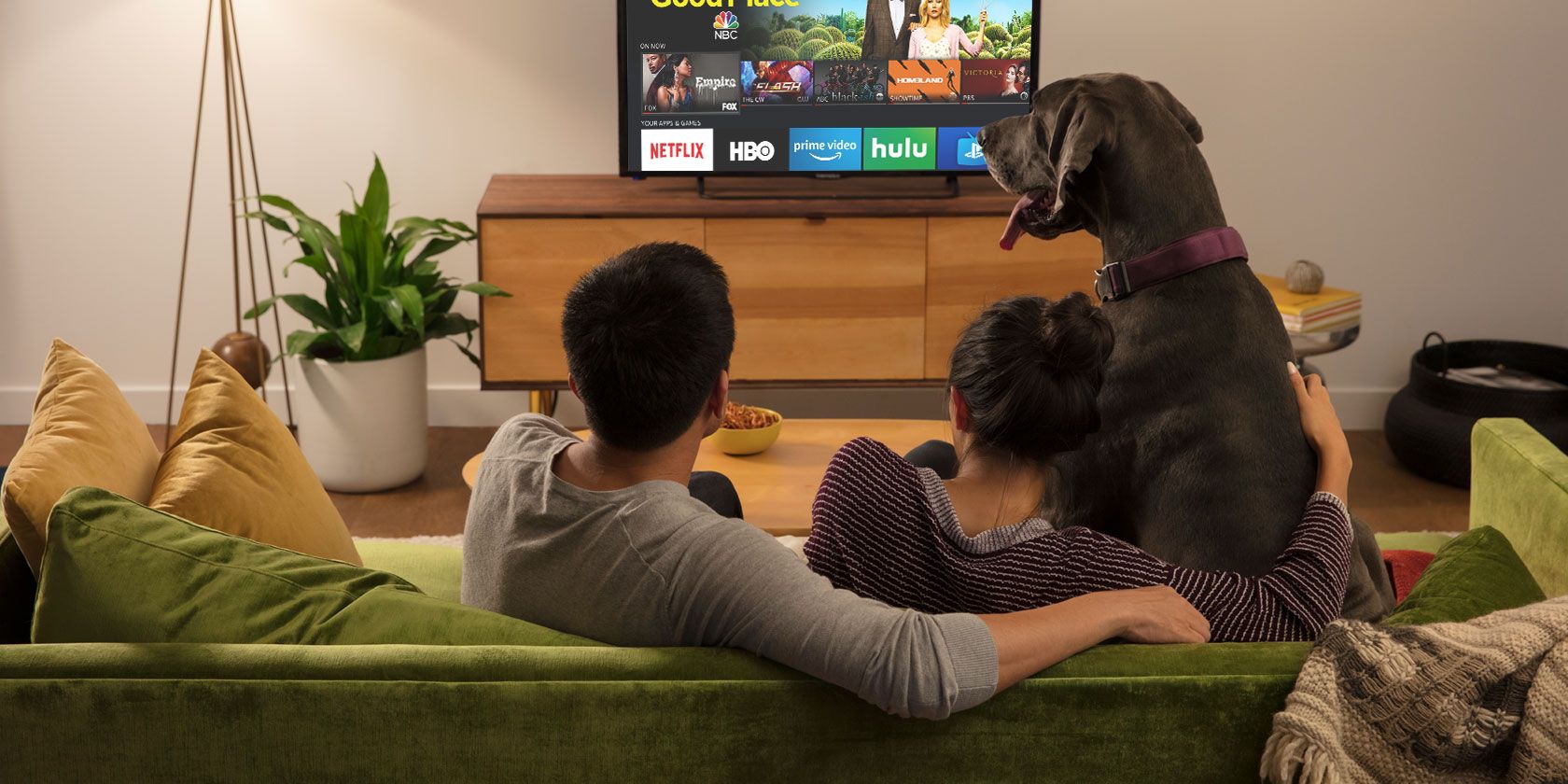آیا Amazon Fire TV Stick شما کند است؟ در اینجا چندین نکته وجود دارد که واقعاً برای افزایش سرعت دستگاه شما کار می کند.
آمازون Fire TV Sticks جهان را در برگرفته است. اما آنها از کامل بودن فاصله زیادی دارند. خود سختافزار اغلب دچار تأخیر میشود، ممکن است لازم باشد چند ثانیه بیشتر منتظر بمانید تا یک برنامه باز شود، یا زمانی که در حال پیمایش هستید، یک منو بهطور لحظهای ثابت میشود.
اگر Fire Stick شما کند است، چه چیزی باعث مشکل می شود؟ چرا Fire Stick شما اینقدر کند کار می کند؟ و چگونه می توانید مشکلات Fire Stick را برای افزایش سرعت دستگاه خود برطرف کنید؟ به خواندن ادامه دهید تا دریابید که چگونه می توانید سرعت Amazon Fire TV Stick خود را افزایش دهید.
چرا استیک های تلویزیون آتش آمازون کند هستند؟
به طور معمول، یکی از دو مورد باعث ایجاد Fire Stick کند می شود:
- دستگاهی که بیش از حد گرم شده است.
- دستگاهی که بیش از حد نفخ کرده است.
متأسفانه، Amazon Fire TV Sticks اغلب از گرمای بیش از حد رنج می برند. این یک موضوع شناخته شده است که بسیاری از مردم از آن شکایت دارند. این مشکل از زمان عرضه مدل 4K بهتر شده است، اما هنوز به طور کامل برطرف نشده است.
هنگامی که Fire Stick خیلی داغ می شود، آسیب پذیرترین بخش سخت افزار جزء Wi-Fi است. بنابراین، اگر اتصال دستگاه شما به طور مکرر قطع می شود، احتمالاً علت آن داغ شدن بیش از حد است.
حتی اگر Wi-Fi شما متصل بماند، گرمای بیش از حد می تواند باعث راه اندازی مجدد دستگاه شود. ابتدا یک نشانگر هشدار بر روی صفحه نمایش خواهید دید. اگر مشکل را برطرف نکنید، راه اندازی مجدد رخ می دهد.
چگونه یک چوب آتش را سریعتر بسازیم: تنظیمات
با در نظر گرفتن این موضوع، اجازه دهید به برخی از تنظیماتی که میتوانید خاموش کنید نگاهی بیندازیم که به کاهش بار روی CPU دستگاه شما کمک میکند، بنابراین دمای آن را کاهش میدهد و به شما امکان میدهد Fire Stick خود را سریعتر بسازید.
1. پخش خودکار ویدئو و صدا
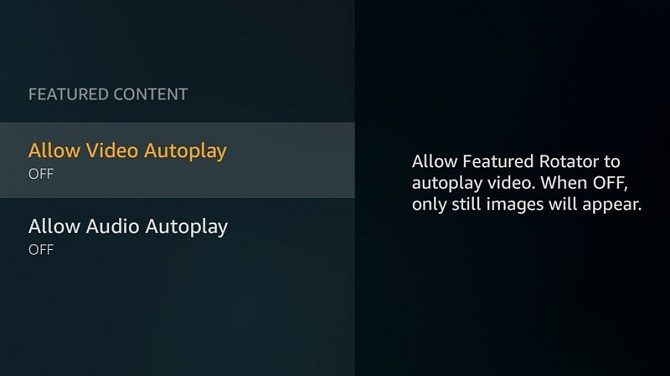
به طور پیشفرض، Amazon Fire Stick شما از بخش Featured در صفحه اصلی برای پخش ویدیوهایی که الگوریتمهای آن فکر میکنند ممکن است به آنها علاقهمند باشید، استفاده میکند. ویدیوها در یک حلقه پیوسته پخش میشوند.
غیرفعال کردن این ویژگی به میزان قابل توجهی بار CPU را کاهش می دهد. می توانید این کار را با رفتن به Settings > Preferences > Featured Content و خاموش کردن هر دو گزینه Allow Video Autoplay و Allow Sound Autoplay انجام دهید.
2. اطلاعیه ها
چند نوع اعلان در Fire TV Sticks وجود دارد. فروشگاه Appstore آمازون اعلانهایی درباره بهروزرسانیهای برنامه و سایر خدمات ایجاد میکند، در حالی که برنامههایی که نصب کردهاید میتوانند اعلان ایجاد کنند. اینها معمولاً شما را از اخبار فوری یا محتوای تازه در دسترس مطلع می کنند. ضربه غیرضروری انرژی ناشی از هرزنامه اعلانات می تواند Fire Stick شما را کند کند.
برای خاموش کردن اعلانهای Appstore، به Settings > Applications > Appstore > Notifications بروید. برای غیرفعال کردن اعلانهای سایر برنامهها به صورت موردی، به Settings > Preferences > Notification Settings > App Notifications بروید.
3. به روز رسانی خودکار
به روز رسانی خودکار هدف مهمی را دنبال می کند. آنها مطمئن می شوند که شما همیشه جدیدترین ویژگی ها و اصلاحات امنیتی را دارید.
با این حال، هنگامی که فعال باشد، به روز رسانی می تواند در هر زمانی در پس زمینه رخ دهد. در عوض، اگر بهروزرسانیهای خودکار را خاموش کنید، میتوانید کنترل فرآیند را در دست بگیرید. زمانی را که در حال تماشای چیزی نیستید کنار بگذارید و فرآیند بروزرسانی را به صورت دستی اجرا کنید.
برای غیرفعال کردن این ویژگی، به Settings > Applications > Appstore > Automatic Updates بروید.
همیشه باید مطمئن شوید که آخرین نسخه برنامه را اجرا می کنید. اگر به روز رسانی خودکار را غیرفعال می کنید، فراموش نکنید که آنها را به صورت دستی بررسی کنید.
4. سرویس های استفاده نشده را غیرفعال کنید
Fire Stick دارای برخی از خدمات دیگر آمازون است. بسته به دستگاه و سیستم عامل شما، آنها می توانند شامل Prime Photos و Whispersync باشند.
Prime Photos ذخیره سازی نامحدود عکس را از اعضای Prime فراهم می کند. Whispersync پیشرفت، امتیازات بالا و سایر دادههای بازی را در همه دستگاههای آمازون شما همگامسازی میکند.
اگر از هیچ یک از این سرویس ها استفاده نمی کنید، باید آنها را خاموش کنید. برای خاموش کردن Prime Photos، به Settings > Applications > Prime Photos بروید و هر دو Allow Guest Connections و Access Prime Photos را خاموش کنید.
برای غیرفعال کردن Whispersync، باید به Settings > Applications > GameCircle > Whispersync for Games بروید.
5. جمع آوری داده ها
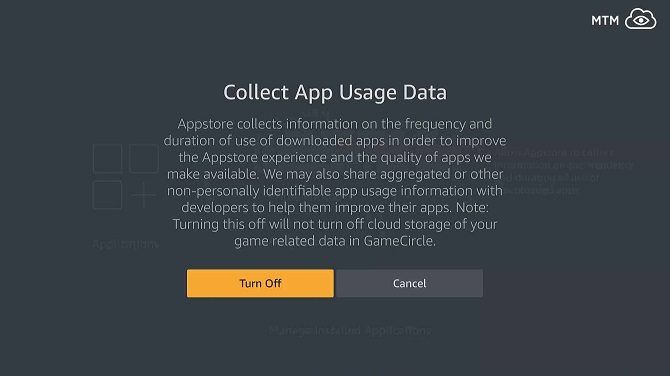
جای تعجب نیست که Amazon Fire TV Stick شما تنظیم شده است که هنگام استفاده از دستگاه، مقدار قابل توجهی از اطلاعات شما را جمع آوری کند.
اگر همه این تنظیمات را خاموش کنید، نه تنها امنیت شما را بهبود میبخشد، بلکه به عملکرد سریعتر دستگاه شما کمک میکند. تمام تکنیک های مجموعه، فرآیندهای پس زمینه تشنه قدرت را نشان می دهند.
تنظیماتی را که برای غیرفعال کردن نیاز دارید، در هر دو منوی حریم خصوصی و نظارت بر داده ها پیدا خواهید کرد.
ابتدا به Settings > Preferences > Privacy Settings بروید. سه تنظیمات وجود دارد که باید آن را خاموش کنید. آنها دادههای استفاده از دستگاه، جمعآوری دادههای استفاده از برنامه و تبلیغات مبتنی بر علاقه هستند.
سپس به Settings > Preferences > Data Monitoring بروید و تنظیمات واحد را خاموش کنید.
چگونه یک چوب آتش را سریعتر بسازیم: ذخیره سازی
این یک نکته واضح به نظر می رسد، اما باید هر برنامه ای را که اغلب استفاده نمی کنید حذف کنید. واضح است که حذف برنامهها فضایی را که برنامه اشغال کرده بود دوباره به دست میآورد، اما هر فرآیند پسزمینهای که برنامه در حال اجرا بود را نیز از بین میبرد و بار دیگر به خنکتر ماندن CPU کمک میکند.
همچنین میتوانید از یکی از بسیاری از برنامههای پاکسازی اندروید برای حذف فایلهای قدیمی و استفاده نشده در دستگاه خود استفاده کنید.
به طور معمول، هنگام استفاده از چنین برنامه هایی باید احتیاط کنید. آنها می توانند آسیب بیشتری نسبت به سود داشته باشند. با این حال، از آنجایی که Fire Stick یک برنامه کاوشگر فایل بومی را برای شما ارائه نمی دهد تا فرآیند را به صورت دستی انجام دهید، آنها بهترین جایگزین را ارائه می دهند. میتوانید با خیال راحت فایلهای APK قدیمی، فایلهای باقیمانده را از برنامههای قدیمی، فایلهای گزارش و محتوای تبلیغاتی حذف کنید.
چگونه یک چوب آتش را سریعتر بسازیم: سخت افزار
در نهایت، دو هک سخت افزاری وجود دارد که می توانید امتحان کنید. مورد دوم از این دو به یک نقطه از DIY نیاز دارد، بنابراین لطفاً توجه داشته باشید که MakeUseOf هیچ مسئولیتی در صورت بروز مشکل بر عهده نمیگیرد!
1. سوکت USB را عوض کنید
اگر Fire TV Stick خود را از برق تغذیه کنید، در تمام ساعات شبانه روز جریان الکتریکی دریافت می کند، و بنابراین وقتی شروع به استفاده از آن می کنید، از قبل گرم است. این شبیه به احساس گرمای گوشی شما پس از شارژ یک شبه است.
بنابراین، اگر تلویزیون شما یک پورت USB خالی دارد، باید از آن برای تغذیه Fire Stick خود استفاده کنید. با انجام این کار، دستگاه تنها زمانی برق دریافت می کند که تلویزیون شما روشن باشد.
2. در محفظه پلاستیکی سوراخ ایجاد کنید
یکی دیگر از ترفندهای رایج، ایجاد سوراخ های فیزیکی در قاب پلاستیکی Amazon Fire Stick است. این اجازه می دهد تا هوای بیشتری در اطراف سخت افزار داخلی گردش کند، بنابراین به خنک تر نگه داشتن آن کمک می کند.
گیره های روی بدنه پلاستیکی به راحتی با پیچ گوشتی سر صاف یا ناخن بلند باز می شوند.
هنگامی که پوشش را جدا کردید، می توانید از یک مته کوچک برای ایجاد چندین سوراخ استفاده کنید. در حین سوراخ کاری ملایم باشید.
برای مشاهده جزئیات بیشتر، ویدیوی زیر را مشاهده کنید:
استیک تلویزیون آمازون Fire خود را بیشتر بهینه کنید
اجرای سریعتر Fire Stick تنها یکی از بهینهسازیهایی است که میتوانید انجام دهید و به شما کمک میکند از دستگاه خود لذت بیشتری ببرید.
به عنوان مثال، باید مطمئن شوید که بهترین برنامههای Amazon Fire TV Stick را نصب کردهاید، برنامه ماوس Fire Stick را دانلود کردهاید و یاد گرفتهاید که چگونه برنامهها را روی Amazon Fire TV Stick خود قرار دهید.